Hostwinds Tutorials
Suchergebnisse für:
Inhaltsverzeichnis
SMTP-Server konfigurieren (Windows 2012)
Stichworte: Cloud Servers, Windows
Nach der Wahl zu Installieren Sie IIS Auf Ihrem Hostwinds Windows 2012 VPS möchten Sie SMTP konfigurieren. Befolgen Sie dazu die Schritte in diesem Handbuch, nachdem Sie als Administrator auf RDP auf Ihrem VPS Zugriff erhalten haben.
Konfigurieren Sie SMTP
Schritt eins: Öffnen Sie den Server-Manager, indem Sie unten links auf das Server-Manager-Symbol klicken

Schritt zwei: Klicken Sie auf der oberen rechten Seite des Bildschirms auf Werkzeuge und wählen Sie Internet Information Services (IIS) 6.0-Manager aus dem Dropdown-Menü
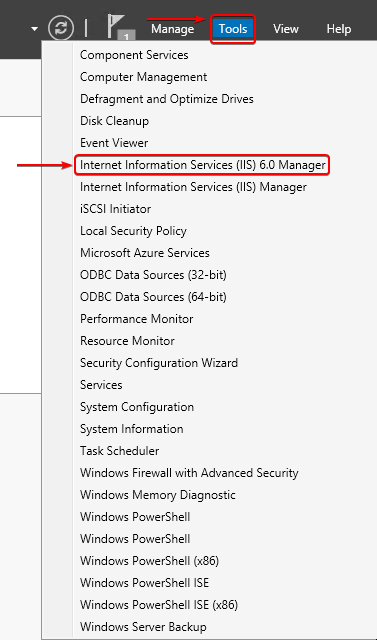
Schritt drei: Klicken Sie auf den Dropdown-Pfeil neben Ihrem Servernamen und klicken Sie mit der rechten Maustaste auf den SMTP-Server. Wählen Sie von hier aus Eigenschaften.
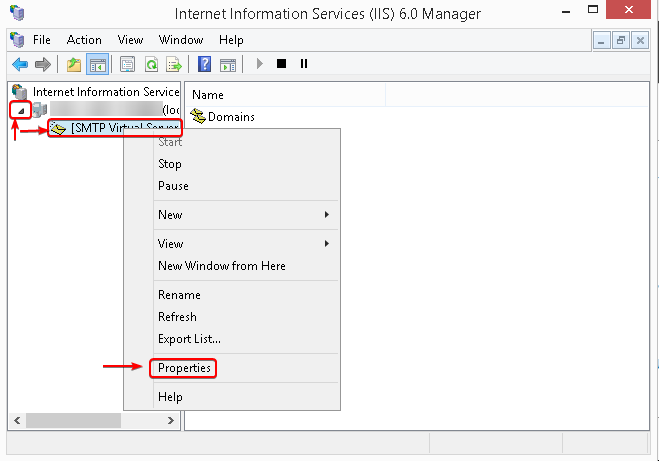
Schritt vier: Aktivieren Sie auf der Registerkarte Allgemein das Kontrollkästchen Protokollierung aktivieren, wenn die Protokollierung Ihres SMTP-Servers aktiviert werden soll
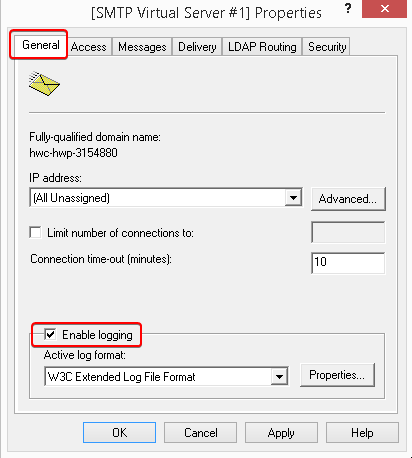
Fünfter Schritt: Klicken Sie auf der Registerkarte Zugriff auf das Feld, das die Authentifizierung an der Spitze sagt
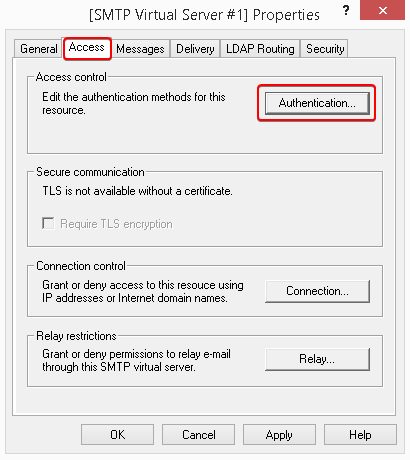
Schritt Sechs: Stellen Sie sicher, dass ein anonymer Zugriff aktiviert ist, und klicken Sie auf OK, um fortzufahren.
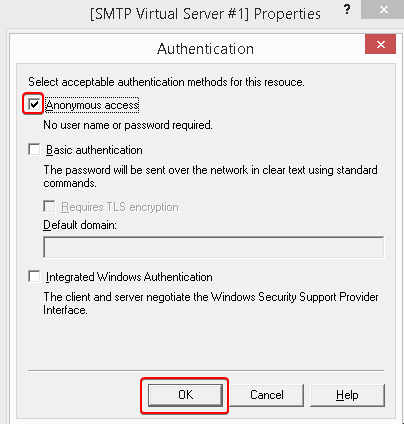
Schritt sieben: Wenn Sie wieder auf die Registerkarte Zugriff zugreifen, klicken Sie auf die Schaltfläche Verbindung
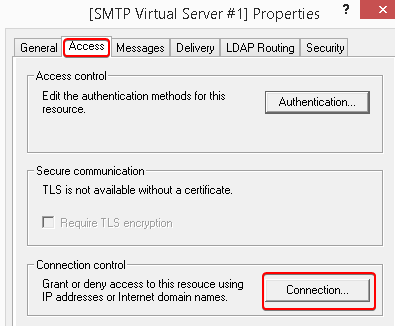
Schritt acht: Aktivieren Sie das Kontrollkästchen nur für die Liste unten und klicken Sie auf die Schaltfläche Hinzufügen.
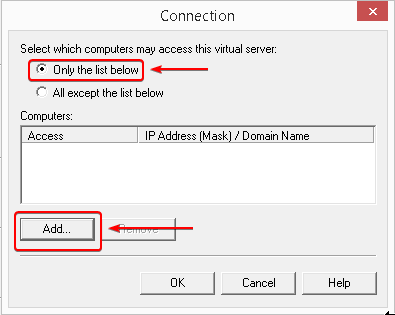
Schritt neun: Aktivieren Sie das Optionsfeld Einzelcomputer und geben Sie 127.0.0.1 ein, um localhost zur Liste der Einzelcomputer hinzuzufügen, die E-Mails von Ihrem VPS senden können, und klicken Sie auf OK
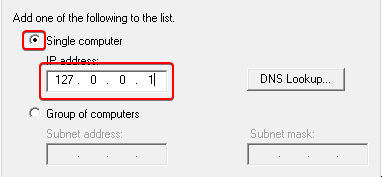
Schritt 10: Wenn Sie zur Registerkarte Zugriff zurückkehren, klicken Sie auf die Schaltfläche Relais
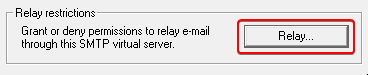
Schritt elf: Überprüfen Sie das Optionsfeld nur für die Liste unten und klicken Sie auf die Schaltfläche Hinzufügen. Aktivieren Sie erneut das Optionsfeld für einen einzelnen Computer und geben Sie 127.0.0.1 ein und klicken Sie auf OK.
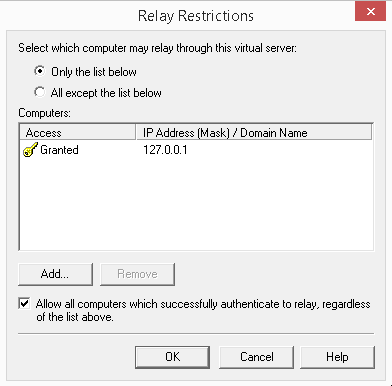
Schritt zwölf: Bestätigen Sie die Einstellungen in anderen Registerkarten und klicken Sie auf die Schaltfläche Übernehmen, um diese Änderungen vorzunehmen. Klicken Sie auf OK, um das Fenster zu verlassen.
Geschrieben von Hostwinds Team / August 16, 2018
